
Konsollar sizin fincan çayınız değilse ve mobil oyun fantezinizi yakaladı, iPhone'unuzda veya iPad'inizde bir Xbox kablosuz denetleyicisi ile oynamayı deneyebilirsiniz. Size bir tanesini nasıl eşleştireceğinizi göstereceğiz.
Xbox kablosuz denetleyicisi (Microsoft'un Xbox Series X | s denetleyicisini çağırır), bir kısmı da dahil olmak üzere, iPhone'lar ve iPad'lerde birkaç oyunla mükemmel şekilde iyi çalışır. Elma arcade . Çoğunlukla, kontrol şemasını bulmaya çalışırken sıkışmazsınız, çünkü çoğu iPhone oyunları size Xbox kablosuz denetleyicisi için tam düğme istemini gösterir.
İLGİLİ: Apple Arcade nedir? İşte bilmeniz gereken her şey
Bu deneyimin tadını çıkarmak için, önce denetleyiciyi iPhone veya iPad'inizle eşleştirmeniz gerekir. Bir sonraki adım, Ayarlar ve GT'de gezinmektir; Bluetooth iPhone'unuzda ve Bluetooth'un etkin olduğundan emin olun.
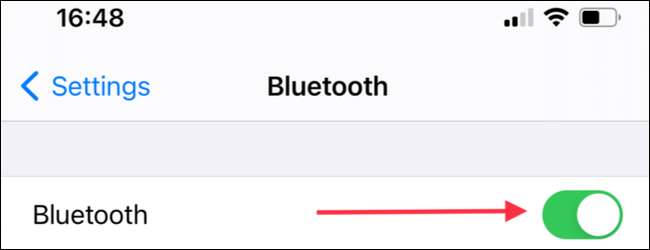
Ardından, denetleyicinin açık olduğundan emin olmak için kontrolördeki Xbox logosu düğmesine basmanız gerekir. Xbox logosu yanarsa, denetleyici açılır.

Şimdi, LB omuz düğmesi ve USB tipi-C şarj portu arasındaki denetleyicinin üstündeki eşleştirme düğmesini bulun. Denetleyiciyi içine koymak için Xbox kablosuz denetleyicisindeki eşleştirme düğmesini basılı tutun. eşleştirme modu . Kontrolör eşleştirme modundayken Xbox logosu hızla yanıp sönmeye başlayacaktır.
İLGİLİ: Xbox denetleyicinizi eşleştirme moduna nasıl yerleştirilir

Buradan, iPhone'unuzu veya iPad'inizi açın ve ayarları açın ve ardından "Bluetooth" öğesine dokunun. "Diğer Cihazlar" altında "Xbox Kablosuz Denetleyicisi'ne dokunun.
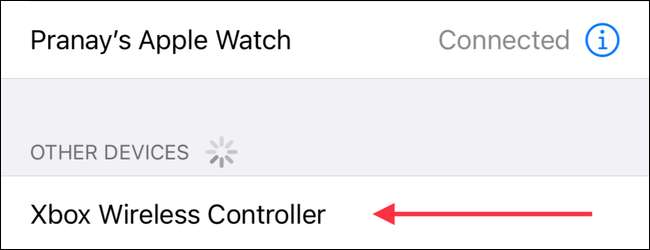
Bazen, "Diğer Aygıtlar" listesindeki Xbox Controller girişine dokunduktan sonra hiçbir şey olmaz. Bu sorunla karşılaşırsanız, iPhone'unuzdaki veya iPad'inizdeki Bluetooth'u kapatın ve ardından tekrar açın. Ardından "xbox kablosuz denetleyiciyi" yine "Diğer Aygıtlar" listesinde tekrar tutmayı deneyin.
Şimdi "Bluetooth eşleştirme isteği" etiketli bir onay istemi göreceksiniz. "Çift" e dokunun ve kontrolör iPhone veya iPad'inizle eşleşecek.

İşte bu - şimdi bağlantılı ve oynamaya hazırsın! Oynarken bittiğinde ekstra almanız gerekecek Xbox denetleyicinizi kapatın .
İLGİLİ: Bluetooth kullanarak eşleştirildiğinde bir Xbox denetleyicisini nasıl kapatılır
Denetleyici Desteği ile Oyunlar Nasıl Bulunur?
Bir sonraki adım, denetleyiciyle oyun oynamaya başlamaktır. Yardımcı var Denetleyici uyumlu iPhone ve iPad oyunlarının listesi denetleyici.wtf web sitesinde. Xbox kablosuz denetleyicinizden en iyi şekilde yararlanan oyunları bulmak için oraya gidebilirsiniz.
Bir Apple Arcade aboneliğiniz varsa, App Store'daki herhangi bir Arcade oyununun sayfasını ziyaret edebilir ve denetleyici desteğine sahip olup olmadığını kontrol edebilirsiniz. Bunu yapmak için, herhangi bir oyunun sayfasındaki "Get" düğmesinin altındaki Bilgi çubuğuna bakın. Bilgi çubuğunu sağa doğru hareket ettirin ve "Denetleyici Desteklendiğini" görürseniz, iyisin.
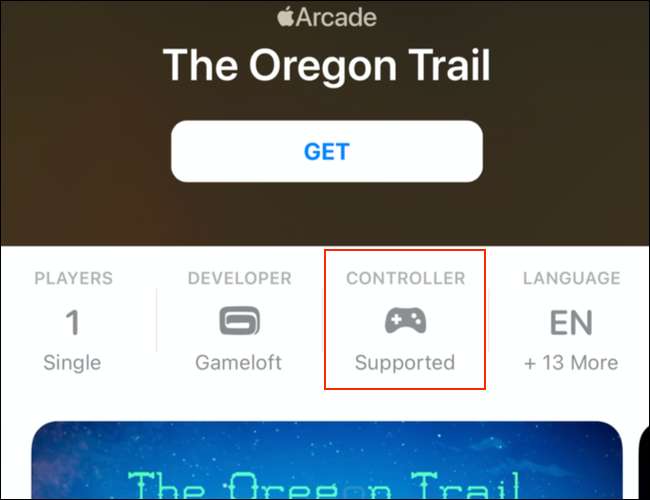
Oldukça birkaç elma arcade oyununun yalnızca Apple TV'nize bağlı bir denetleyici ile oynatılabileceğini söylemeye değer. Bu yüzden Xbox kablosuz denetleyicisini nasıl bağlayacağınızı kesinlikle kontrol etmelisiniz. Bir Apple TV .
Xbox kablosuz denetleyicisini Xbox'ınız ve iPhone gibi bir mobil cihazla kullanmayı planlıyorsanız, denetleyiciyi eşleştirmeyi denemelisiniz. Birden fazla cihaz bir kerede. İyi eğlenceler!
İLGİLİ: Xbox denetleyicinizi bir kerede birden fazla cihaza nasıl senkronize edilir







